5 načina da blokirate neprikladne web stranice na Androidu
Ako vaše dijete pristupa internetu putem računala, lako ga je blokirati. Sve što trebate učiniti je dodati neka proširenja u Google Chrome , što će učiniti te stranice nedostupnima za vaše dijete. Međutim, ako umjesto toga koristi android uređaj, stvari postaju teške. Evo nekoliko mjera za blokiranje neprikladnih web-mjesta na androidu(block inappropriate websites on android) , što bi vam moglo pomoći da riješite svoje komplikacije.
Internet je postao redoviti dio našeg svakodnevnog života. Ne samo odrasli, već i djeca i tinejdžeri svakodnevno pristupaju internetu iz raznih razloga. I velika je vjerojatnost da bi mogli doći do web stranica koje su za njih neprikladne. Većina njih uključuje web stranice za odrasle ili porno stranice. Studije su pokazale da što više vaše dijete gleda pornografski sadržaj, to su veće šanse za povećanje njegove agresivnosti. I ne možete jednostavno spriječiti svoje dijete u pristupu internetu. Morate učiniti te stranice nedostupnima.
5 načina da blokirate neprikladne web stranice na Androidu(5 Ways to Block Inappropriate Websites on Android)
1. Omogućavanje sigurnog pretraživanja(1. Enabling Safe Search)
Najlakši način za blokiranje neprikladnih web stranica na androidu(block inappropriate websites on android) je unutar samog preglednika. Možete koristiti Opera , Firefox , DuckGoGo , ili Chrome , ili bilo koji drugi; obično imaju opciju u svojim postavkama. Odatle možete omogućiti sigurno pretraživanje.
Osigurava da sljedeći put kada pristupite internetu, nijedan neprikladan rezultat pretraživanja ili poveznica na web stranicu ne dođe slučajno. Ali ako je vaše dijete dovoljno pametno da to zna, ili namjerno pristupa pornografskim stranicama ili stranicama za odrasle, onda vam to ne može učiniti ništa.
Na primjer, zamislimo da vaše dijete koristi Google Chrome za pristup internetu, koji je najčešći web-preglednik.
Korak 1:(Step 1: ) Otvorite Google Chrome i zatim dodirnite tri točke u gornjem desnom kutu.

Korak 2:(Step 2:) Idite na Settings>Privacy .

Korak 3:(Step 3:) Tamo možete pronaći opciju za Sigurno pregledavanje(Safe Browsing) .
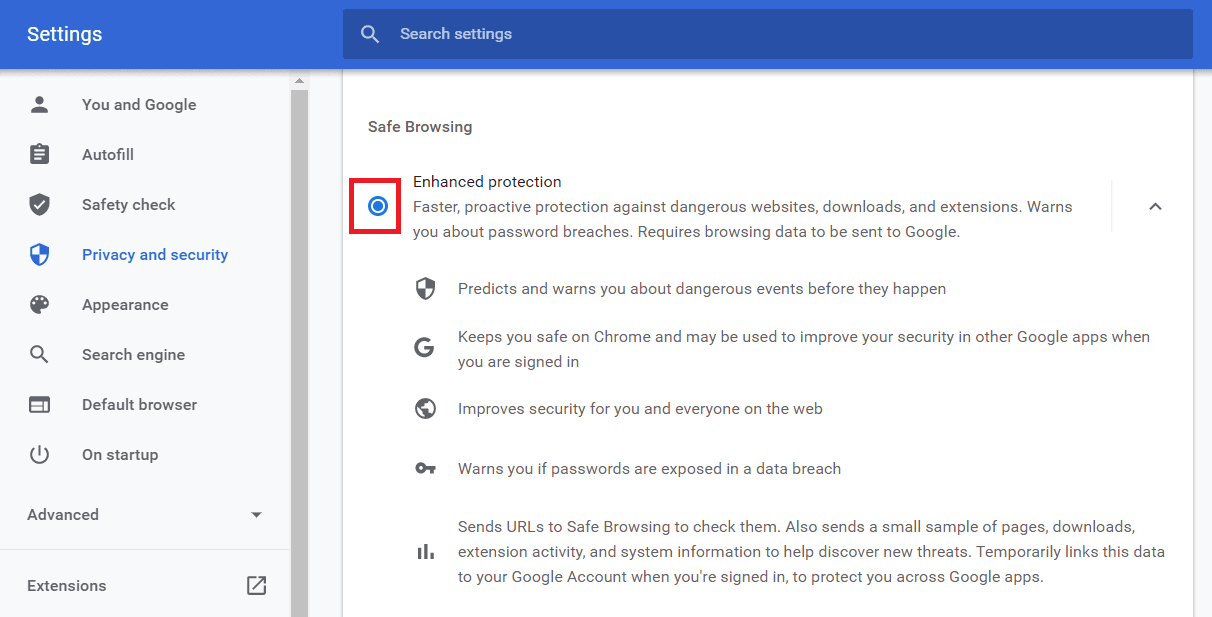
Korak 4: (Step 4:) Omogućite poboljšanu zaštitu ili Sigurno pregledavanje.(Enable Enhanced protection or Safe Browsing.)
2. Postavke trgovine Google Play(2. Google Play Store Settings)
Poput Google Chromea(Google Chrome) , Trgovina Google Play(Google Play Store) također vam nudi opcije da svom djetetu ograničite pristup neprikladnim aplikacijama i igrama. Kao što je gore spomenuto, ove aplikacije ili igre mogu uzrokovati povećanu agresivnost vaše djece. Dakle, ako želite, vaše dijete ne pristupa nijednoj aplikaciji ili igrici koju ne bi smjelo koristiti.
Osim aplikacija(Apps) i igara(Games) , glazba, filmovi i knjige dostupni su i u Trgovini Google Play(Google Play Store) , koja može imati sadržaj za odrasle. Svojoj djeci također možete ograničiti pristup njima.
Korak 1:(Step 1: ) Otvorite Trgovinu Google Play(Google Play Store) , a zatim dodirnite tri vodoravne crte u gornjem lijevom kutu.

Korak 2:(Step 2:) Idite na Postavke(Settings) .
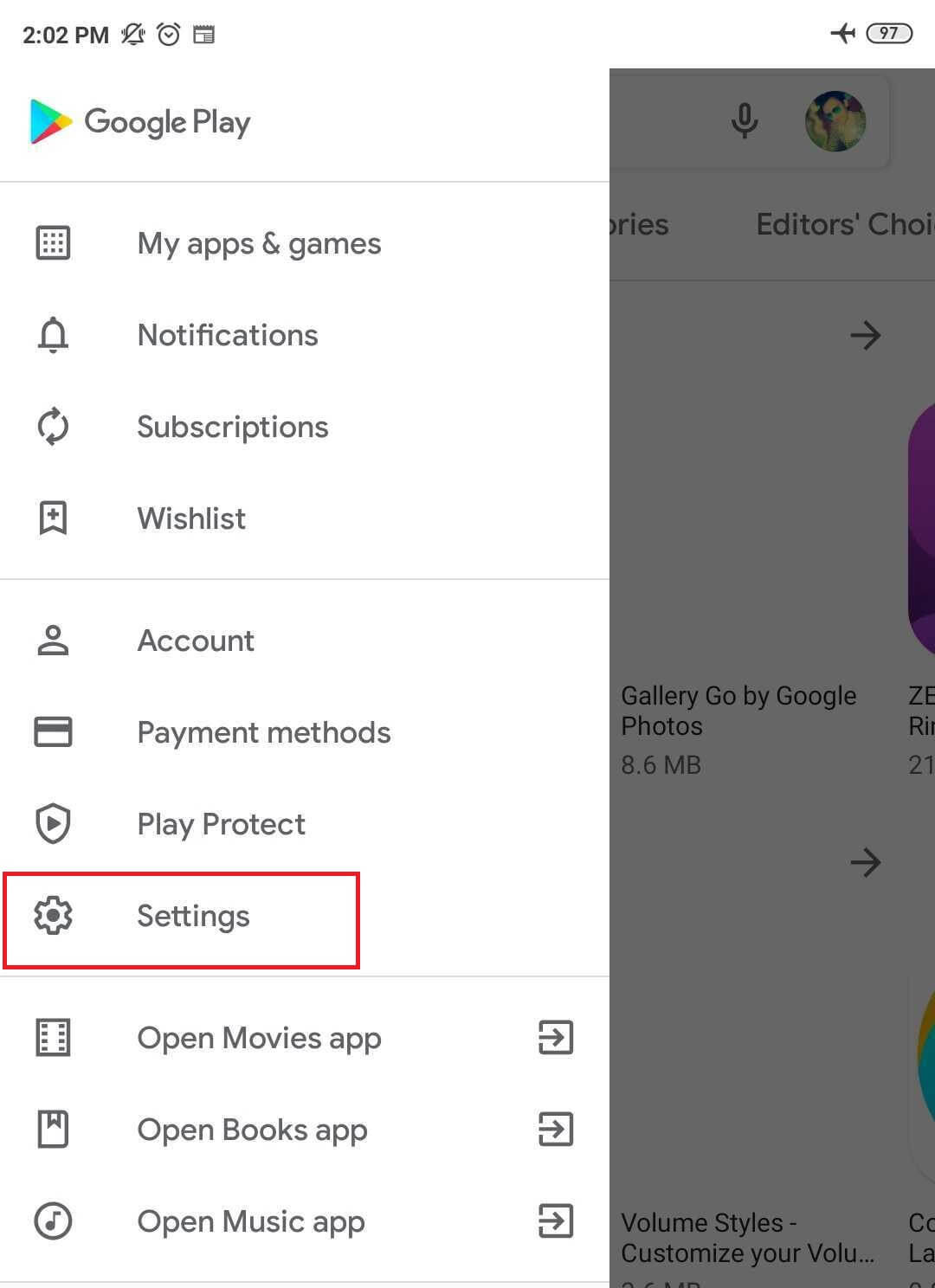
Korak 3:(Step 3:) Pod Korisničke kontrole(User Controls) dodirnite Roditeljski nadzor(Parental Controls) .
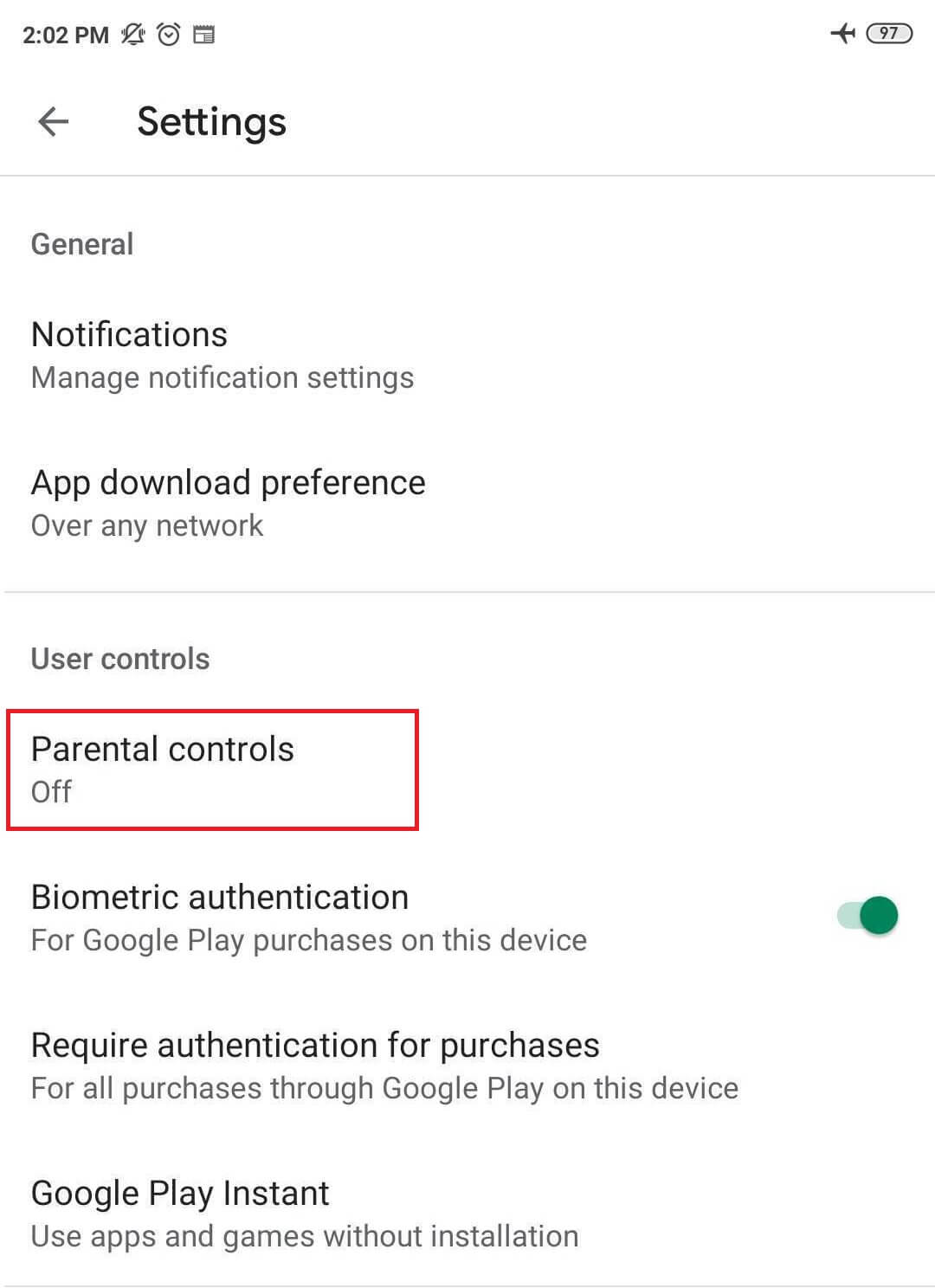
Korak 4:(Step 4: ) Omogućite ga i postavite PIN.
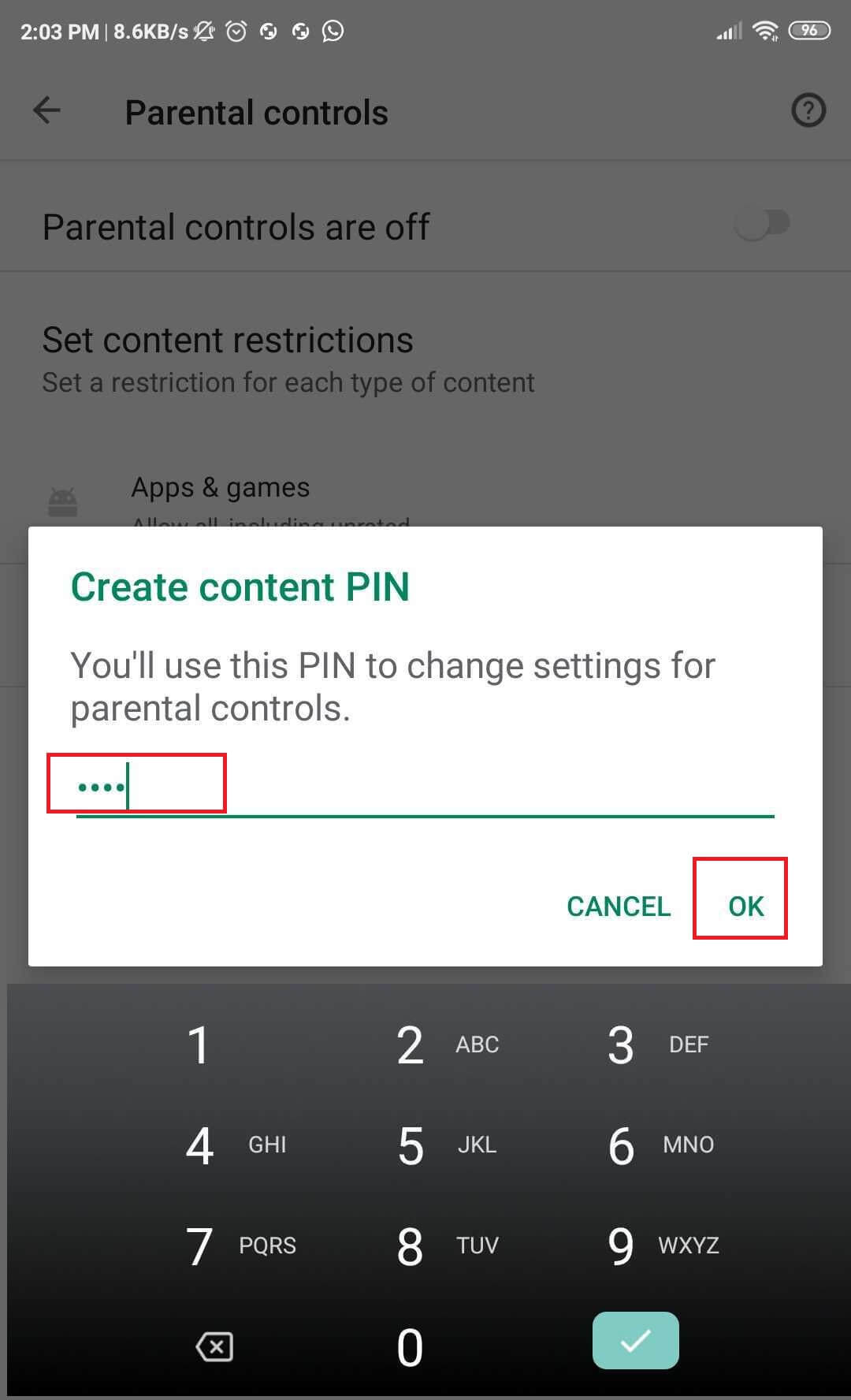
Korak 5:(Step 5:) Sada odaberite koju kategoriju želite ograničiti i do koje dobne granice im dopuštate pristup.

Pročitajte također: (Also Read:) 7 najboljih web stranica za učenje etičkog hakiranja(7 Best Websites To Learn Ethical Hacking)
3. Korištenje OpenDNS-a(3. Using OpenDNS)
OpenDNS je trenutno najbolja dostupna DNS usluga. Ne pomaže samo blokirati neprikladne web stranice na androidu(block inappropriate websites on android) , već i povećava brzinu interneta. Osim što blokira pornografske stranice, blokira i stranice koje šire mržnju, prikazuju nasilan sadržaj i uznemirujuće slike. Ne želite da vaše dijete poludi ili razvije mržnju prema određenoj zajednici. Pravo!
Imate dvije mogućnosti: ili preuzeti aplikaciju iz trgovine Google Play(Google Play Store) ili ručno promijeniti svoju DNS IP adresu b u postavkama(Settings) . Na Google Play Store postoji mnogo aplikacija kao što su OpenDNS Updater , DNS Changer, DNS Switch i mnoge druge među kojima možete odabrati bilo koga.
Korak 1:(Step 1: ) Uzmimo DNS Changer . Instalirajte ga iz trgovine Google Play(Google Play Store) na svoj Android uređaj.

Preuzmite DNS Changer( Download DNS Changer)
Korak 2:(Step 2:) Pokrenite aplikaciju nakon što se instalira.
Korak 3:(Step 3: ) Nakon ovoga, vidjet ćete sučelje s više DNS opcija.
Korak 4:(Step 4:) Odaberite OpenDNS da biste ga koristili.
Drugi način je ručna zamjena DNS poslužitelja vašeg ISP-a OpenDNS poslužiteljem. OpenDNS će blokirati neprikladne web stranice na androidu(block inappropriate websites on android) , a vaše dijete ne može pristupiti stranicama za odrasle. To je također ekvivalentna opcija za aplikaciju. Jedina razlika je u tome što ovdje morate obaviti dodatni naporan posao.
Korak 1:(Step 1: ) Idite na Postavke,(Settings,) a zatim otvorite Wi-Fi.( Open Wi-Fi.)

Korak 2:(Step 2:) Otvorite napredne postavke za kućni Wi-Fi .

Korak 3:(Step 3: ) Promijenite DHCP u statički.
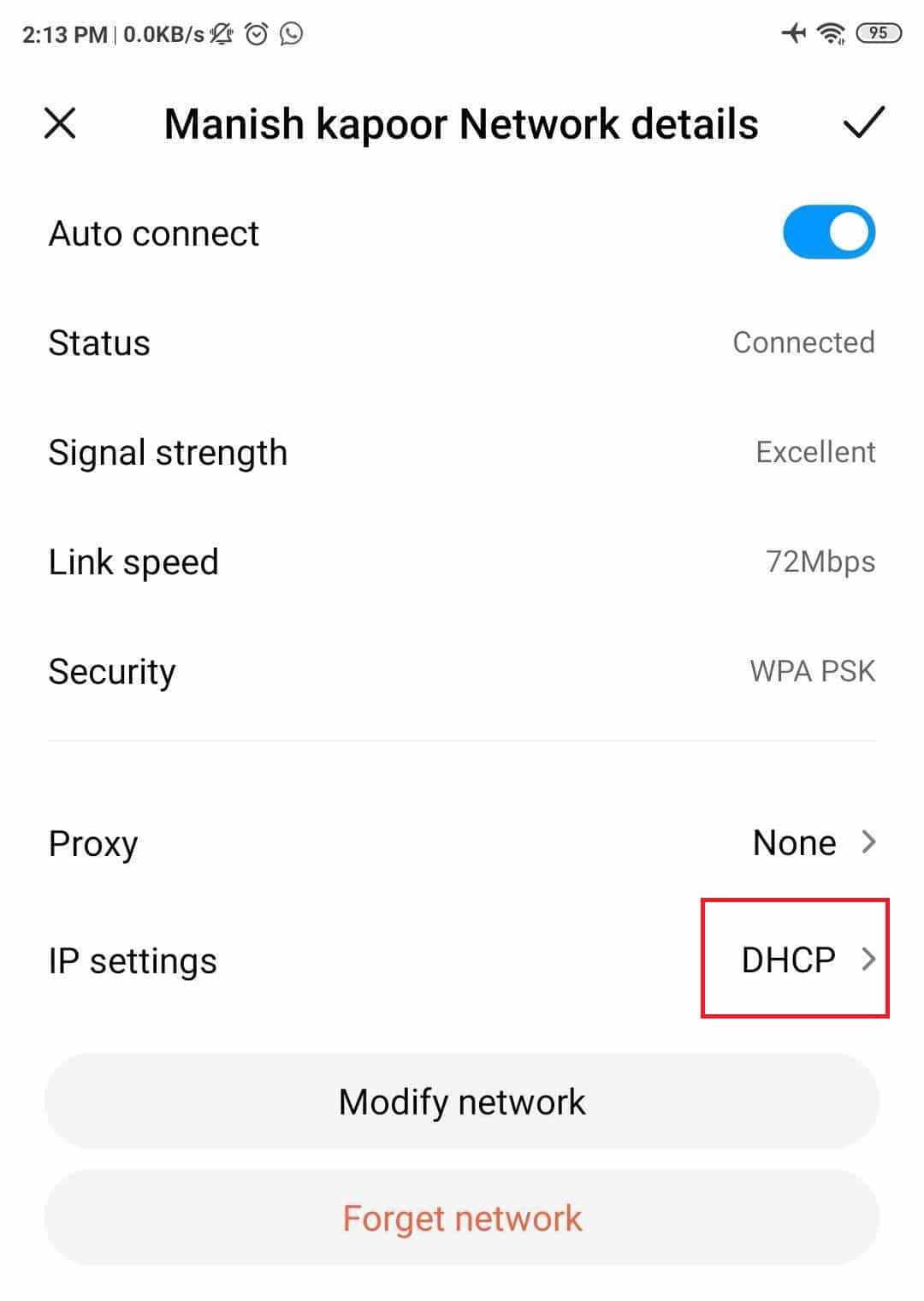
Korak 4:(Step 4:) U IP, DNS1 i DNS2 adrese unesite:
IP adresa: 192.168.1.105(IPAddress: 192.168.1.105)
DNS 1: 208.67.222.123
DNS 2: 208.67.220.123

Ali ove stvari će funkcionirati samo ako vaše dijete ne zna što je VPN . VPN može lako zaobići OpenDNS i sav vaš trud bit će uzaludan. Još jedan nedostatak ovoga je da će raditi samo za određeni Wi-Fi za koji ste koristili OpenDNS . Ako se vaše dijete prebaci na mobilne podatke ili bilo koji drugi Wi-Fi , OpenDNS neće raditi.
4. Roditeljska kontrola obitelji Norton(4. Norton Family parental control)
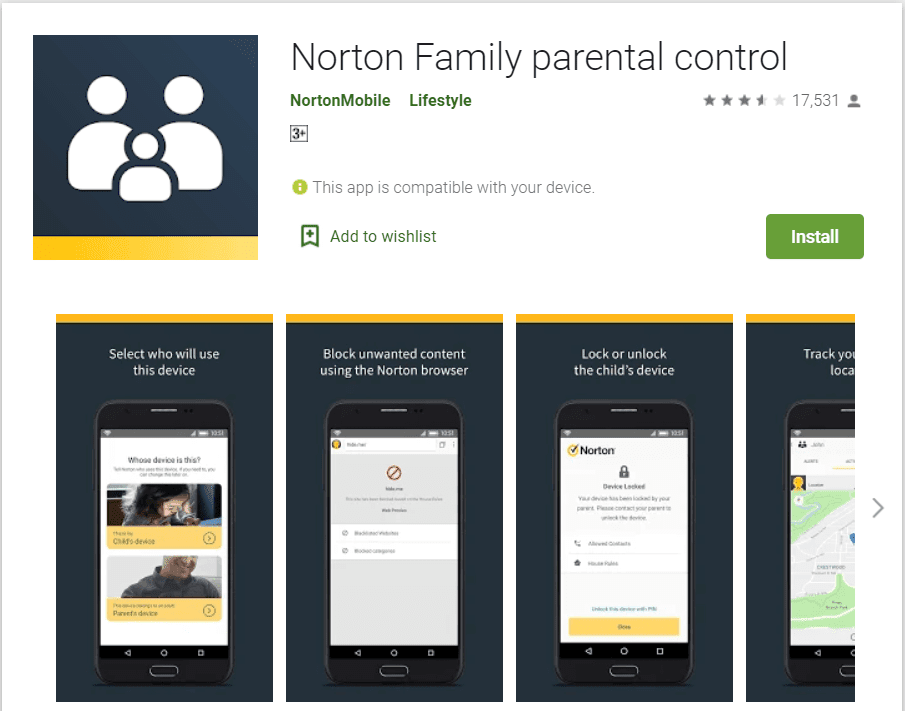
Još jedna ugodna opcija za blokiranje neprikladnih web stranica na androidu(block inappropriate websites on android) je roditeljska kontrola Norton Family . Ova aplikacija na Google Play Storeu(Google Play Store) tvrdi da je najbolji prijatelj roditelja, koji će pomoći da njihova djeca budu sigurna na internetu. Omogućuje roditeljima da previde djetetovu online aktivnost i kontroliraju je.
Ne ograničavajući se samo na to, može promatrati njihove poruke, mrežne aktivnosti i povijest pretraživanja. I kad god vaše dijete pokuša prekršiti bilo koje pravilo, odmah će vas obavijestiti o tome.
Također vam daje mogućnost da blokirate web-lokacije za odrasle na temelju 40+ filtara među kojima možete birati. Jedino što vas može zabrinjavati je da je to premium usluga i da je morate platiti. Najbolja stvar je što vam daje besplatno probno razdoblje od 30 dana u kojem možete provjeriti izgleda li ova aplikacija dostojna vašeg novca ili ne.
Preuzmite roditeljski nadzor Norton Family( Download Norton Family parental control)
5. Aplikacija CleanBrowsing(5. CleanBrowsing App)

To je još jedna opcija kojom možete pokušati blokirati neprikladne web stranice na androidu(block inappropriate websites on android) . Ova aplikacija također radi na modelu DNS blokiranja poput OpenDNS -a . Blokira neželjeni promet sprječavajući pristup stranicama za odrasle.
Ova aplikacija trenutno nije dostupna u trgovini Google Play(Google Play Store) iz nekog razloga. Ali ovu aplikaciju možete preuzeti s njezine službene web stranice. Najbolji dio ove aplikacije je što je jednostavna za korištenje i dostupna za svaku platformu.
Preuzmite aplikaciju CleanBrowsing( Download CleanBrowsing App)
Preporučeno: najsigurnije web mjesto za preuzimanje APK-a za Android(Safest Website For Android APK Download)(Recommended: Safest Website For Android APK Download)
Ovo su neke od najboljih metoda koje će vam pomoći da blokirate neprikladne web stranice na Androidu(block inappropriate websites on android) . Ako vam se te opcije tada ne čine zadovoljavajućim, mnoge druge opcije su također dostupne na Google Play Storeu(Google Play Store) i na internetu, koje vam mogu pomoći da blokirate neprikladne web stranice na androidu(block inappropriate websites on android) . I nemojte se ponašati previše zaštitnički da se vaše dijete osjeća potlačenim.
Related posts
10 načina da popravite Google fotografije koje nemaju sigurnosnu kopiju
8 načina da popravite Instagram video poziv koji ne radi
3 načina za provjeru vremena zaslona na Androidu
3 načina da popravite otkrivenu pogrešku prekrivanja zaslona na Androidu
Blokirajte tekstualne poruke s određenog broja na Androidu
10 najboljih Android emulatora za Windows i Mac
9 načina da popravite da Instagram ne radi na Wi-Fi-ju
Kako saznati nečiji rođendan na Snapchatu
Kako dodati svoju karticu s ljudima na Google pretraživanje
Kako mogu znati je li moj telefon otključan?
9 načina da popravite Twitter videozapise koji se ne reproduciraju
8 načina da popravite Wi-Fi koji se ne uključuje na Android telefon
10 najboljih besplatnih aplikacija za čišćenje za Android u 2022
Kako riješiti probleme s Facebook Messengerom
7 najboljih aplikacija za uštedu baterije za Android s ocjenama
8 načina za ispravljanje pogreške "Poslužitelji su prezauzeti" na PUBG-u
9 načina da popravite Instagram izravne poruke koje ne rade (DM-ovi ne rade)
6 načina da povežete svoj Android telefon s televizorom
Uredite Windows Hosts datoteku za blokiranje ili preusmjeravanje web-mjesta
11 savjeta za rješavanje problema s Google Payom koji ne radi
